Word文件打开错误修复方法指南
时间:2026-01-03 10:33:21
来源:极速下载
作者:佚名
在使用办公软件处理日常工作时,部分用户可能会遇到Word文件无法正常开启的情况。当出现文档开启异常时,通常是由于系统安全机制触发了保护限制。本文将详细说明如何通过调整软件设置来解决此类问题。
文档开启异常处理步骤详解:
首先启动Word应用程序并新建空白文档。在软件界面左上角定位"文件"菜单项,点击后进入后台管理界面。此时在左侧功能面板中找到并选择"选项"按钮,这个入口是调整软件高级设置的关键路径。
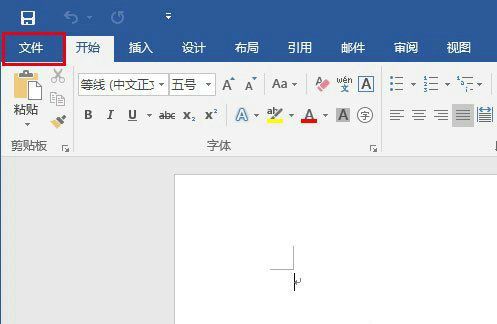
进入选项窗口后,滑动左侧导航栏至最底部,选择"信任中心"模块。该模块集中了文档安全相关的各项配置,点击右侧出现的"信任中心设置"按钮,即可进入详细权限管理界面。
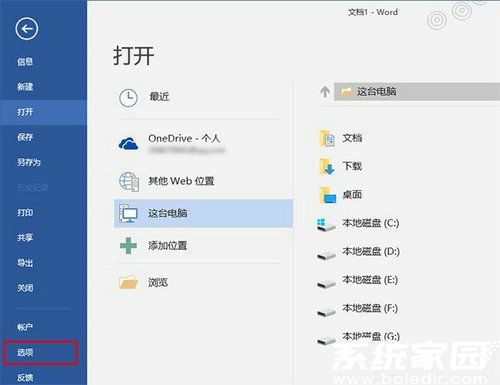
在信任中心设置面板中,定位到"受保护的视图"分类。这里包含三个默认启用的安全选项:网络来源文件保护、可疑位置文件保护和Outlook附件保护。暂时取消这三个复选框的勾选状态,确认修改后点击确定按钮保存设置。
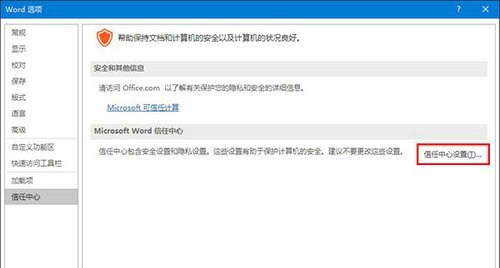
完成上述设置后,重新尝试打开先前出现问题的文档。此时系统将不再强制启用保护模式,文档内容应该能够正常显示。需要特别注意的是,在完成文档编辑后,建议恢复原有的安全设置,以维持系统防护机制的完整性。
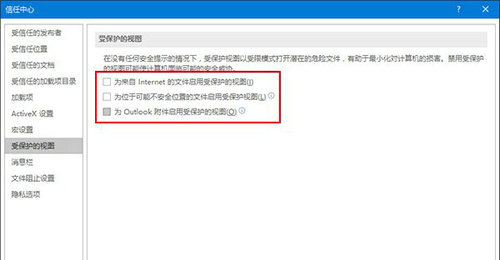
若按照上述流程操作后问题仍未解决,可尝试通过Windows控制面板的修复功能对Office套件进行维护。同时建议定期更新办公软件版本,保持病毒库的最新状态,这些措施都能有效预防文档开启异常的发生。对于重要文件,养成定期备份的习惯也是保障数据安全的重要手段。
本文详细讲解了Word文档开启异常的标准处理方案,通过调整安全设置既可解决多数文件开启问题。在实际操作过程中需权衡安全性与便利性,根据具体使用场景灵活配置软件参数。
相关下载
相关文章
更多+-
12/23
-
11/30
-
11/22
-
05/08
-
05/08
手游排行榜
- 最新排行
- 最热排行
- 评分最高

